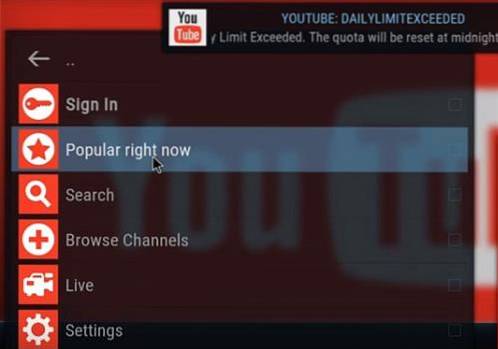
L'addon Kodi YouTube est l'un des plugins Kodi les plus sous-évalués disponibles.
Il peut diffuser des vidéos de YouTube, y compris des documentaires, de la musique et même des épisodes de films complets.
Il est également utilisé par de nombreux autres modules complémentaires en tant que dépendance pour diffuser du contenu.
Étant donné que le flux provient de YouTube, il n'y a pas de mise en mémoire tampon ou de recherche via des liens pour en trouver un bon..
Le seul problème avec l'addon Kodi YouTube est l'erreur "La limite quotidienne de YouTube a dépassé votre quota sera réinitialisé à minuit."
Cette erreur est donnée car le plugin YouTube est livré avec une seule API qui peut afficher un million de vidéos par jour.
Alors qu'un million peut sembler très élevé lorsque tous les utilisateurs du monde utilisent la même API, cela passe rapidement.
Il existe d'autres correctifs pour cette erreur flottant, chacun ayant des degrés de fonctionnement variables.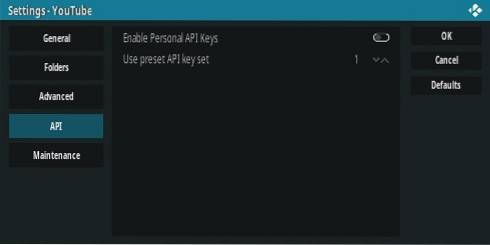
Une solution sûre consiste à créer votre propre clé API YouTube et à la saisir dans le plugin Kodi YouTube..
C'est assez facile à faire avec un compte Google Gmail.
Comment réparer la limite quotidienne de YouTube dépassée avec la clé API
1… Assurez-vous d'être connecté à votre identifiant Google / Gmail.
Les étapes ci-dessous sont pour obtenir un ID API personnel et la clé API pour entrer dans l'application YouTube Kodi.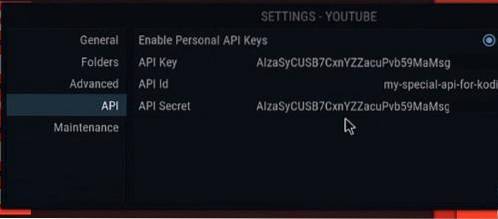
La clé API et la clé secrète sont les mêmes.
Pour les étapes ci-dessous, un ordinateur a été utilisé avec le Bloc-notes pour coller les clés dans.
La clé peut être utilisée pour Android ou un PC.
2… Aller à
3… En haut à gauche, cliquez sur Sélectionnez un projet 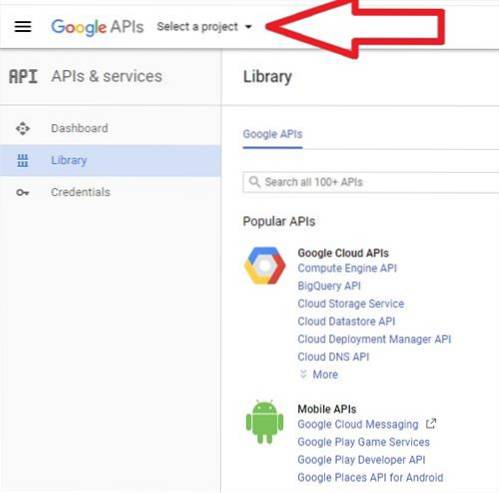
4… Une boîte apparaîtra, cliquez sur le signe plus «+» en haut à droite pour créer un nouveau projet.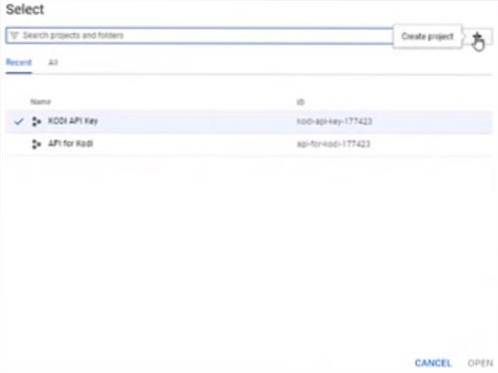
5… Donnez un nom à l'ID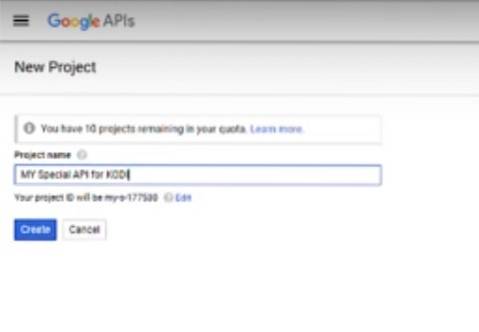
6… Il donnera l'ID du projet sous la case. Copiez ceci dans le Bloc-notes car il s'agit de l'ID API.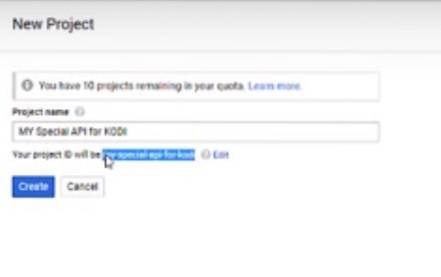
7… Cliquez sur Créer 
8… De retour à la page principale de l'API, cliquez sur API de données YouTube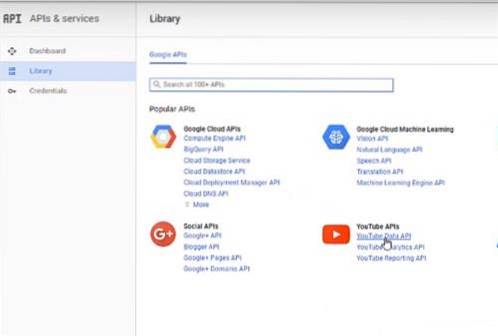
9… En haut, cliquez sur Permettre 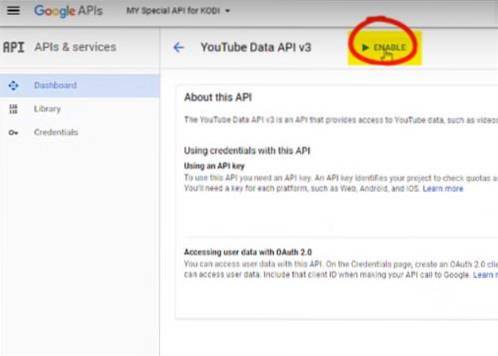
10… Au clic droit Créer des identifiants 
11… Depuis la zone déroulante De quoi allez-vous appeler l'API? Cliquez sur Android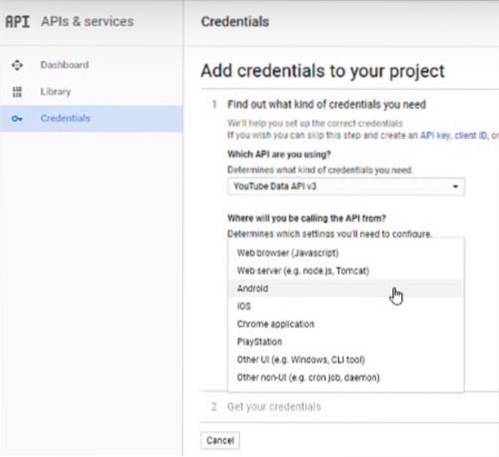
Même si Android est sélectionné, l'API peut toujours être utilisée sur d'autres appareils tels qu'un PC.
12… Moins de À quelles données allez-vous accéder? Chèque Données publiques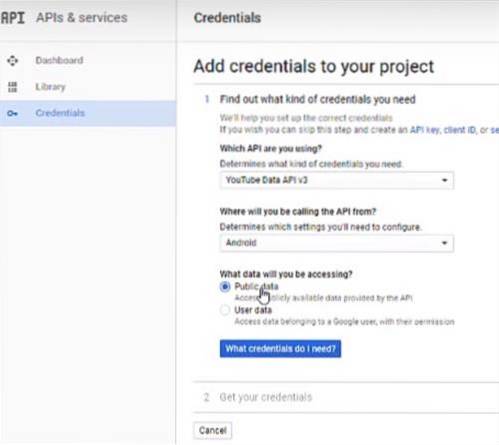
13… Cliquez sur la case De quelles informations ai-je besoin? 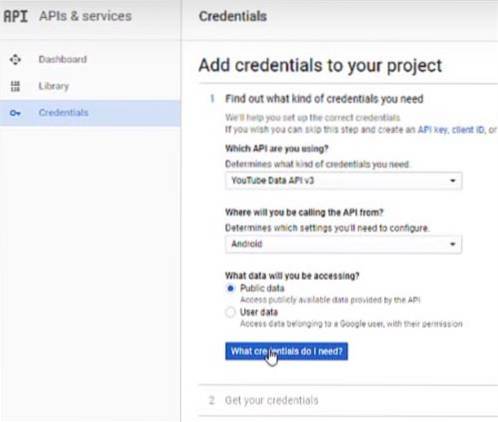
14… Sur la page suivante, il donnera la clé API. Copiez la clé dans le bloc-notes car il s'agit de la clé API nécessaire. Cliquez sur Terminé pour passer à la page suivante.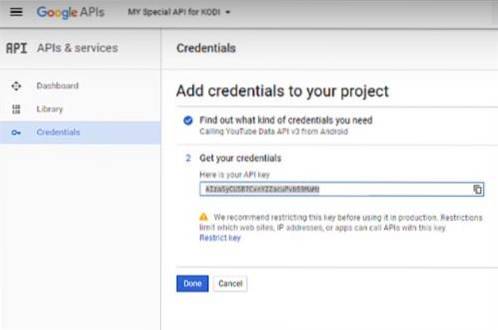
15… La clé API qui peut maintenant être entrée dans l'addon Kodi YouTube.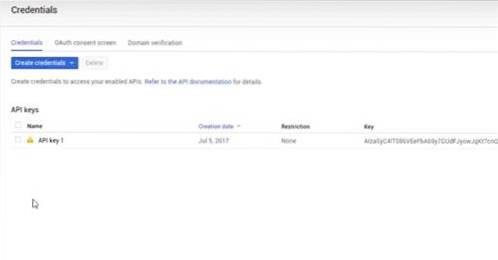
16… Dans le module complémentaire YouTube, cliquez sur Paramètres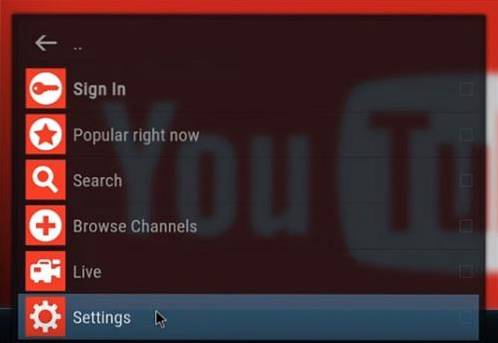
17… Cliquez sur API à gauche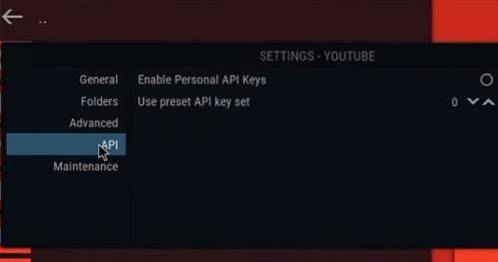
18… Cliquez sur Activer les clés API personnelles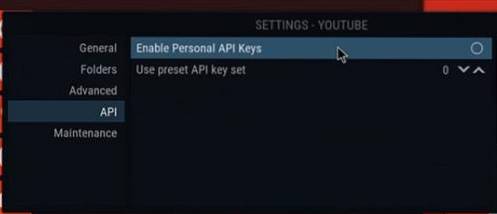
19… Entrez les clés et l'ID API. La clé API et la clé secrète sont les mêmes.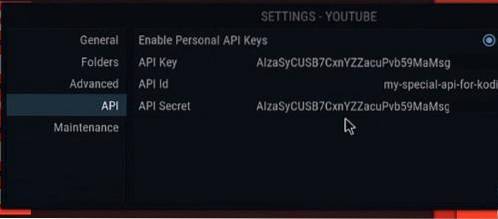
Si vous utilisez un PC en appuyant sur Ctrl + V en même temps, vous collerez automatiquement une clé copiée dans une boîte, sinon ils devront être tapés.
Cliquez sur OK lorsque vous avez terminé. L'addon YouTube devrait maintenant être prêt à être utilisé.
 ComputersHowto
ComputersHowto


